Apple a longtemps appris à tous ses clients que chaque année après la présentation du nouvel iPhone, vous devriez commencer à économiser de l'argent pour son achat. En général, à notre époque, les gens changent de plus en plus leurs smartphones pour des plus récents. À cet égard, la question du transfert de données d'un iPhone à un autre devient de plus en plus pertinente. Nous parlerons de la façon de procéder plus tard dans l'article. Essayons de comprendre. Aller!
Au total, il existe deux façons de transférer des informations d'un iPhone à un autre :
- Via iCloud.
- Via iTunes.
Transférer des données via iCloud
La première méthode est peut-être préférable en raison de sa simplicité. Vous devez d'abord transférer toutes les données de votre iPhone vers le cloud iCloud. Ouvrez Paramètres et sélectionnez iCloud dans la liste. Dans la fenêtre qui s'ouvre, cliquez sur "Stockage et copies". Ensuite, dans la section "Sauvegarde", activez l'élément "Copier vers iCloud", puis cliquez sur "Créer une copie".
Une fois le transfert de toutes les données vers le cloud terminé, vous pouvez effacer le smartphone. Cela se fait en réinitialisant les paramètres. Veuillez noter que la taille de stockage cloud par défaut n'est pas grande et que, par conséquent, toutes les données peuvent ne pas tenir. Assurez-vous que tout tient dans le cloud avant de réinitialiser votre iPhone.
Vous pouvez maintenant prendre un tout nouvel iPhone et y télécharger des données. Lors du premier lancement de l'appareil, cliquez sur "Restaurer à partir de la sauvegarde iCloud" dans la fenêtre "Configurer l'iPhone". Ensuite, vous devrez saisir les données d'autorisation et sélectionner la sauvegarde de périphérique souhaitée (il s'agit très probablement de la dernière). Après cela, le transfert d'informations du cloud vers le nouvel iPhone commencera.
Une fois le processus terminé, le téléphone redémarrera. Pendant un certain temps, le système continuera à installer des applications. C'est normal, surtout s'il y a beaucoup d'applications.
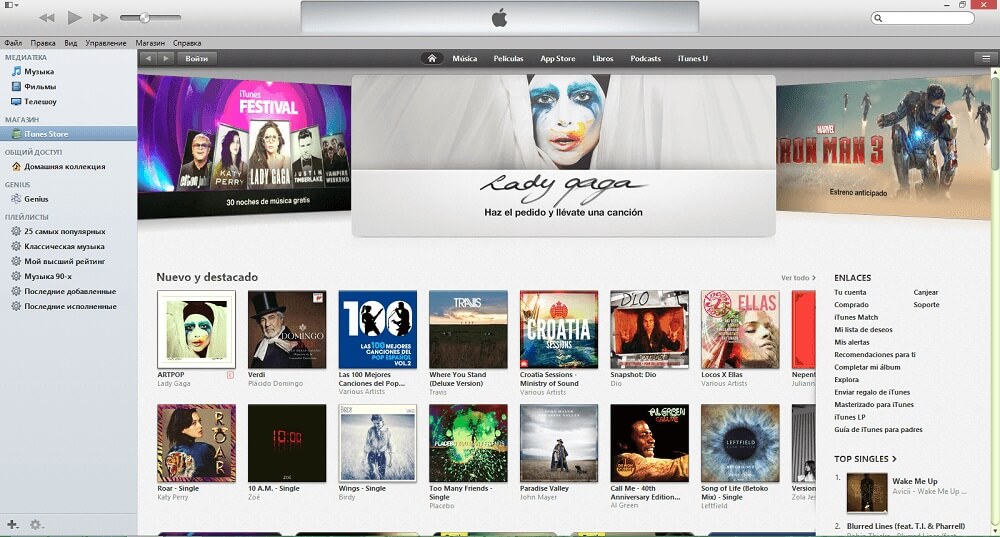
Transfert de données via iTunes
Nous avons compris la première méthode, passons maintenant à la seconde. Si, pour une raison quelconque, l'option de transfert de données via le service iCloud ne vous convient pas, vous pouvez obtenir le même résultat en utilisant iTunes.
Tout d'abord, connectez votre smartphone à votre ordinateur et ouvrez iTunes. Une fois que le programme a trouvé votre appareil, accédez-y et dans la section "Sauvegardes", cochez "Cet ordinateur". Cliquez ensuite sur "Sauvegarder maintenant". Dans la fenêtre qui apparaît, vous serez invité à sélectionner les paramètres pour sa création. Dans celui-ci, sélectionnez "Avec des copies de programmes". Dès que le processus est terminé, vous verrez un enregistrement de la dernière sauvegarde créée de l'appareil.
Vous pouvez maintenant réinitialiser votre ancien iPhone et commencer à transférer des informations vers le nouveau. Pour ce faire, au premier démarrage dans la fenêtre " Paramètres iPhone»Sélectionnez "Restaurer à partir d'une copie d'iTunes". Une fenêtre s'ouvrira dans le programme dans laquelle vous pourrez sélectionner la sauvegarde souhaitée (n'oubliez pas de connecter au préalable un nouvel iPhone à l'ordinateur). Une fois le transfert terminé, iTunes se synchronisera avec votre appareil.
Il peut arriver qu'un message d'erreur apparaisse dans le processus indiquant que certains objets ne peuvent pas être déplacés car vous n'avez pas autorisé l'opération sur cet ordinateur. Dans ce cas, allez dans le menu du programme et sélectionnez "Autoriser cet ordinateur...". Après avoir entré ces données, le problème devrait disparaître.
Voie alternative
Il y a aussi un troisième manière alternative, cependant, cela implique l'utilisation d'outils tiers. Vous devrez télécharger un utilitaire spécial sur votre ordinateur qui vous permettra de travailler avec le contenu de l'iPhone. Ces utilitaires incluent les gestionnaires de fichiers iTools, iFile, iPhoneBrowser et quelques autres.
En général, cette approche n'est pas différente de la précédente, seul un programme tiers est utilisé à la place d'iTunes «natif». Si l'interface de l'un de ces utilitaires vous convient davantage que l'interface iTunes, cette méthode vous conviendra.
Désormais, vous pouvez facilement transférer des informations d'iPhone à iPhone comme bon vous semble. Écrivez dans les commentaires si cet article vous a aidé, et posez vos questions sur le sujet abordé.
Un système de sauvegarde avancé est important caractéristique smartphones iPhone de leurs nombreux concurrents. Avec son aide, vous pouvez restaurer toutes les données de votre appareil ou transférer tout leur volume vers un nouvel appareil en quelques minutes seulement, sans problèmes inutiles et au moins quelques difficultés. Une sauvegarde iPhone enregistre tout le contenu nécessaire et tous les paramètres de l'appareil, ainsi que les entrées dans les contacts, les marques de calendrier, les rappels actifs et bien plus encore. La procédure de transfert de données d'un iPhone à un autre ne nécessite aucune connaissance spécialisée, mais seulement une petite séquence d'actions.
Alors, comment transférez-vous des données d'un iPhone sous iOS 8 à un autre ?
Comment transférer des données d'un iPhone à un autre via iCloud :
1. Ouvrez l'application "Paramètres" du système d'exploitation iOS 8 :
2. Accédez à la section iCloud :
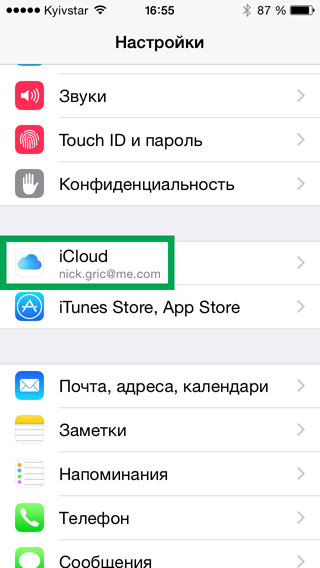
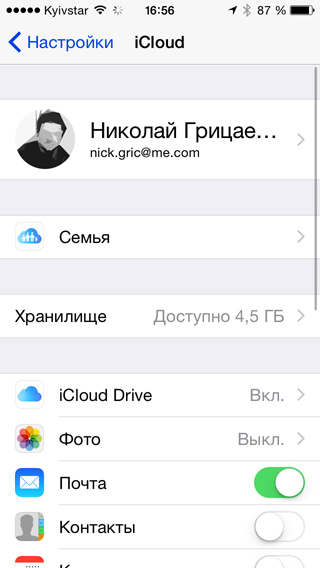
3. Allez dans le menu « Sauvegarde » :
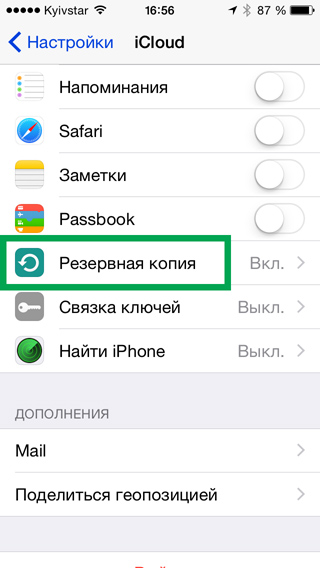
4. Sélectionnez l'option "Créer une copie de sauvegarde" et attendez la fin de cette opération :
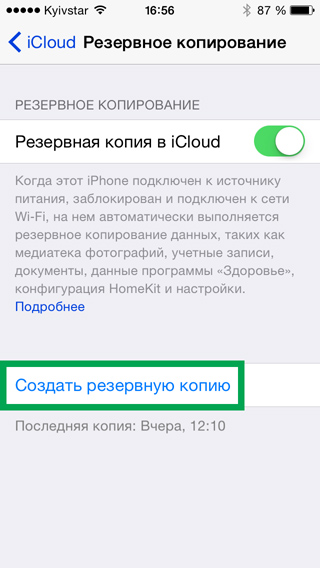
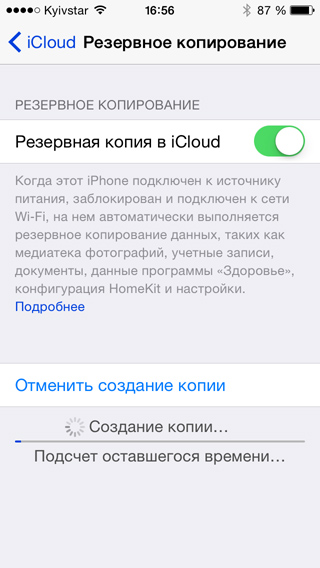
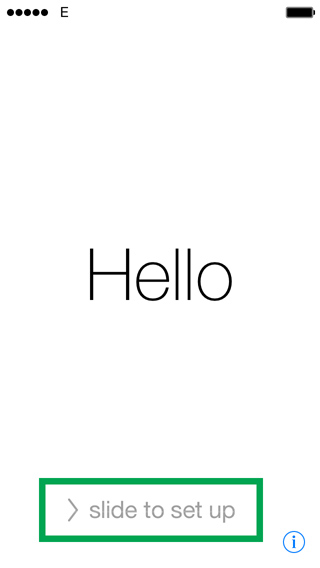
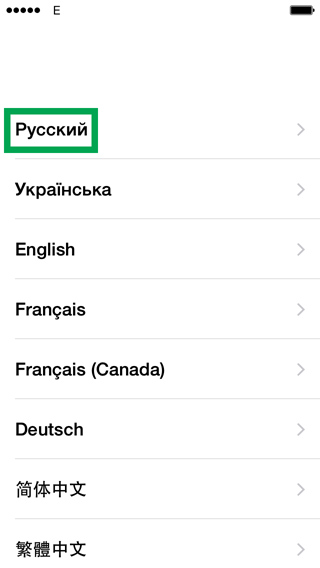
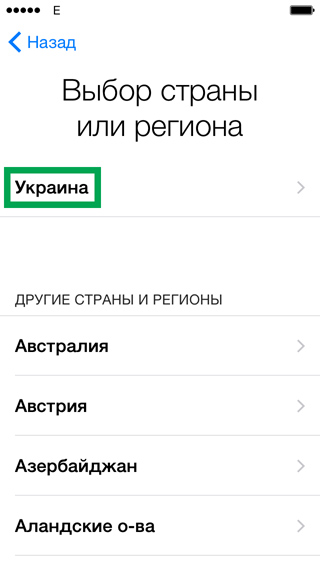
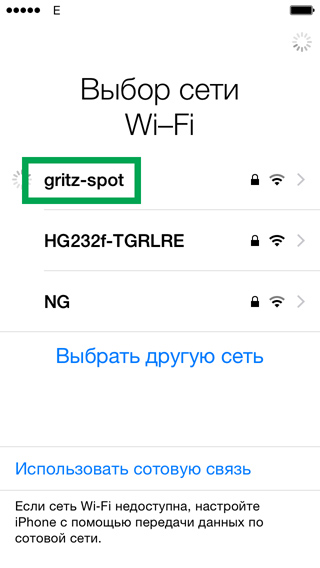

10. Activer/désactiver les services de localisation sur l'appareil :
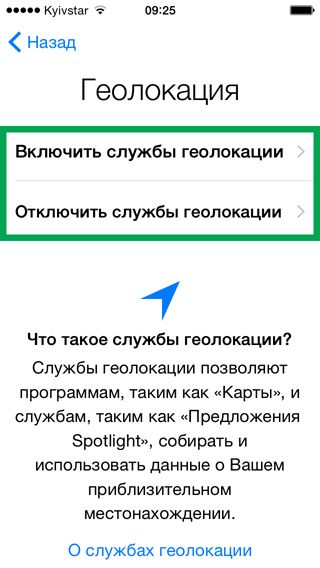
11. Sélectionnez l'option pour restaurer l'appareil à partir d'une sauvegarde iCloud :
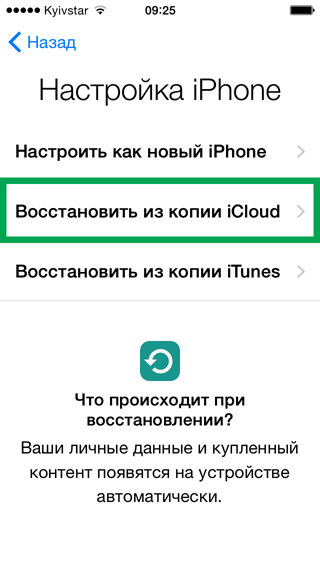
12. Entrez les informations de votre compte Apple ID :
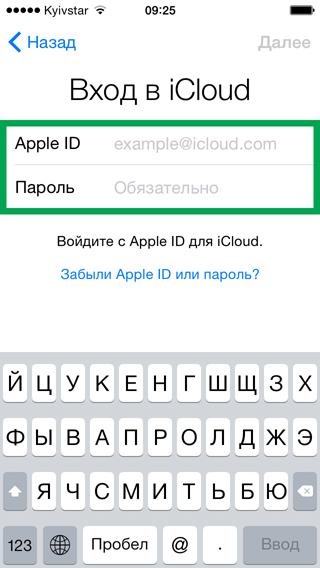
13. Acceptez les termes et conditions d'utilisation de l'appareil :
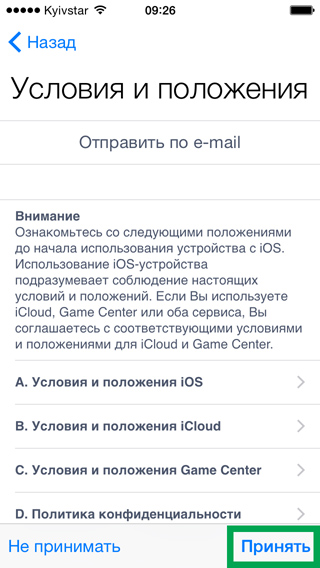
14. Sélectionnez la copie de sauvegarde dont les données doivent être téléchargées sur l'appareil :
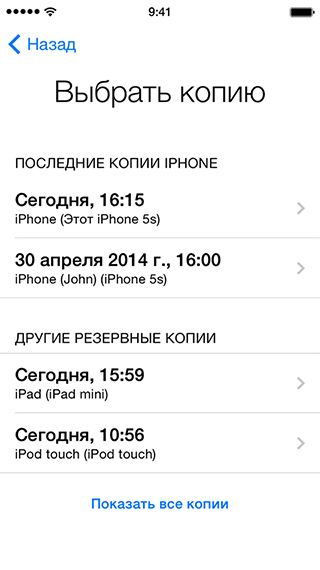
Comment transférer des données d'un iPhone à un autre en utilisant iTunes ?
1. Connectez l'appareil à un ordinateur de bureau via USB :
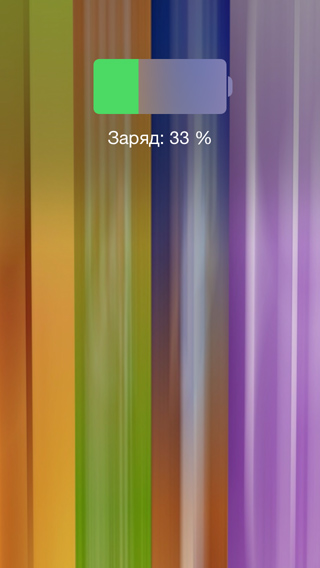
2. Ouvrez l'application iTunes sur votre ordinateur de bureau :
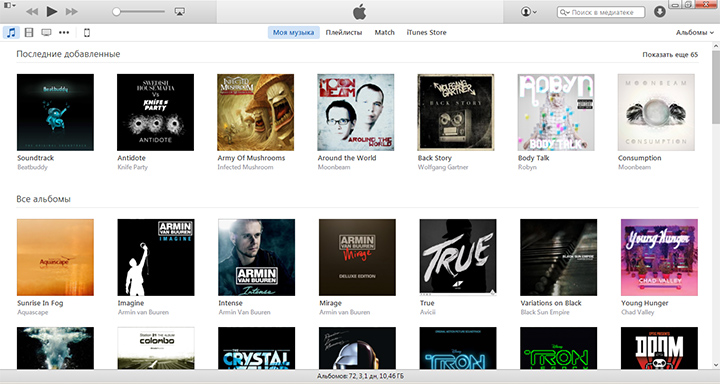
3. Accédez à la section pour travailler avec l'appareil :
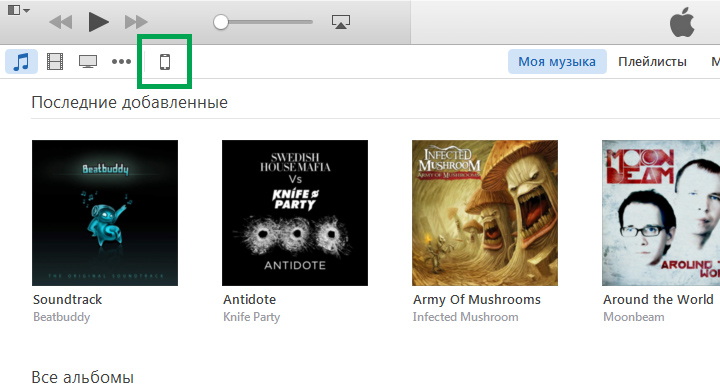
4. Sélectionnez l'option "Créer une copie maintenant" et attendez la fin de la sauvegarde :
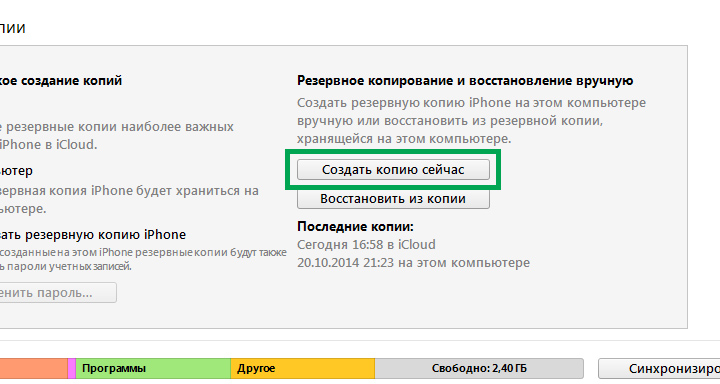
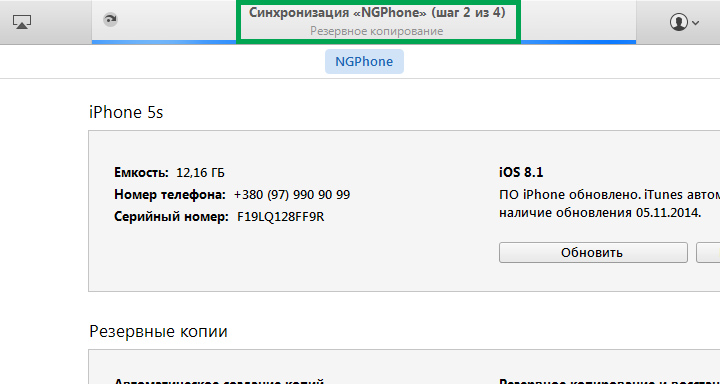
5. Allumez le nouvel appareil et attendez qu'il démarre :
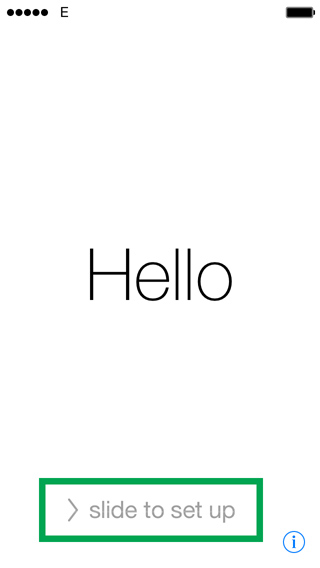
6. Sélectionnez la langue de l'interface de l'appareil :
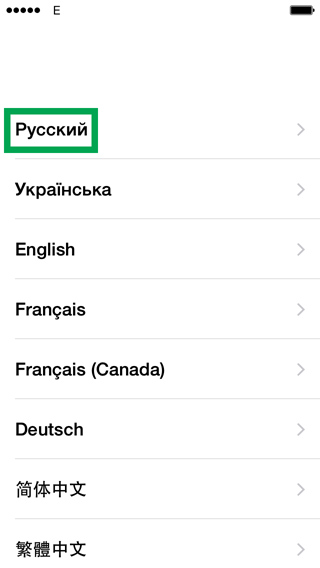
7. Sélectionnez la région dans laquelle vous prévoyez de travailler avec l'appareil :
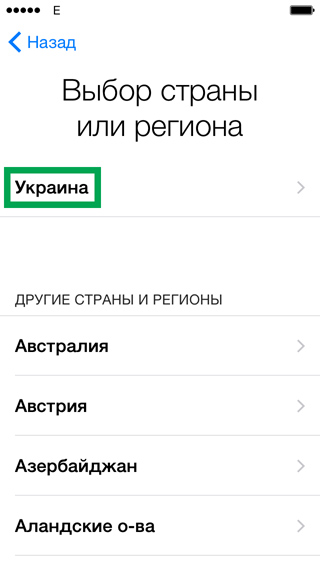
8. Sélectionnez le réseau Wi-Fi qui sera utilisé pour continuer la configuration de l'appareil :
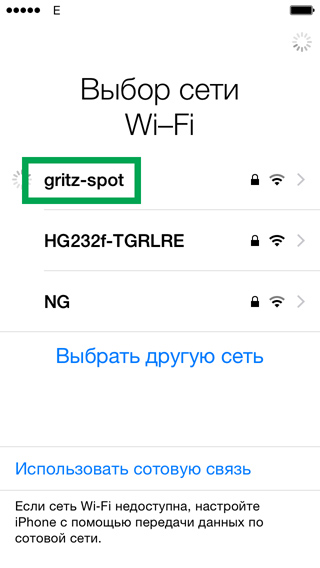
9. Attendez que l'activation de l'appareil soit terminée :

L'acquisition d'un nouvel appareil est toujours un événement joyeux et attendu de longue date, cependant, vous aurez besoin d'anciens fichiers et documents, ainsi que de certaines applications, sur le nouvel appareil tout autant que sur l'ancien. Il est possible de transférer toutes les données et de ne pas perdre de fichiers précieux d'un iPhone à un autre sans aucun problème si vous sauvegardez vos fichiers sur iCloud. Vous pouvez également transférer des données depuis vos applications : mesures et indicateurs, de nombreuses autres options peuvent être transférées via iTunes. Ainsi, avec les bons paramètres, vous ne perdrez pas une fraction des informations de l'ancien média, en commençant à utiliser le nouvel iPhone avec des applications, des documents et des indicateurs de programme familiers.
Comment transférer des données d'un iPhone à un autre via iCloud
- C'est l'option la plus fiable et la plus simple pour enregistrer tous les fichiers système. Vous n'avez pas besoin d'acheter ou de télécharger un logiciel tiers sur votre téléphone. Tout ce dont vous avez besoin est votre ancien iPhone, votre nouveau téléphone, un espace de stockage iCloud.
- Prenez votre ancien téléphone et configurez une sauvegarde iCloud. Pour ce faire, rendez-vous dans les paramètres de votre téléphone et recherchez la ligne "sauvegarde iCloud". Assurez-vous que tous les fichiers que vous souhaitez transférer vers votre prochain appareil sont sur votre téléphone, cliquez sur "Sauvegarder". Si vous avez un micrologiciel iPhone en anglais, recherchez l'option "Sauvegarde iCloud".
- La création d'une copie prendra de quelques minutes à une heure, selon la quantité de données sur votre téléphone et la capacité de votre stockage iCloud. Si vous n'avez pas assez d'espace pour une sauvegarde, achetez des gigaoctets supplémentaires dans iCloud ou supprimez tout ce qui n'est pas nécessaire de votre téléphone pour réduire la quantité de données.
- Une fois la sauvegarde terminée, vous serez prêt pour l'étape suivante.
- Maintenant, prenez le nouvel appareil en main et lancez-le, insérez carte SIM d'un vieil iPhone. Suivez toutes les étapes nécessaires pour configurer votre iPhone : définissez votre emplacement, synchronisez votre Apple Watch, définissez la date et l'heure de l'appareil. Dès que vous voyez une notification sur votre téléphone vous demandant de vous connecter à iCloud, saisissez toutes les données qui se trouvaient sur l'ancien téléphone. Vous devez vous souvenir de votre identifiant Apple et de votre mot de passe. Si vous avez acheté des applications et des produits avec plusieurs identifiants Apple, vous devrez tous les saisir.
- Il est très important d'insérer votre ancienne carte SIM. S'il s'avère que la carte est endommagée ou si vous avez besoin d'un format différent, vous devez contacter le salon de communication de votre opérateur mobile avec une demande de réémission de la carte SIM.
- Appuyez sur "Restaurer à partir de la sauvegarde iCloud" sur l'écran. Immédiatement, vos anciens fichiers et données commenceront à être copiés sur le téléphone. Le processus prendra de quelques minutes à une heure, selon la quantité de données. N'oubliez pas de vous assurer que vous restaurez la sauvegarde exacte que vous avez effectuée en dernier. Pour ce faire, regardez simplement la date et l'heure auxquelles les copies ont été créées.
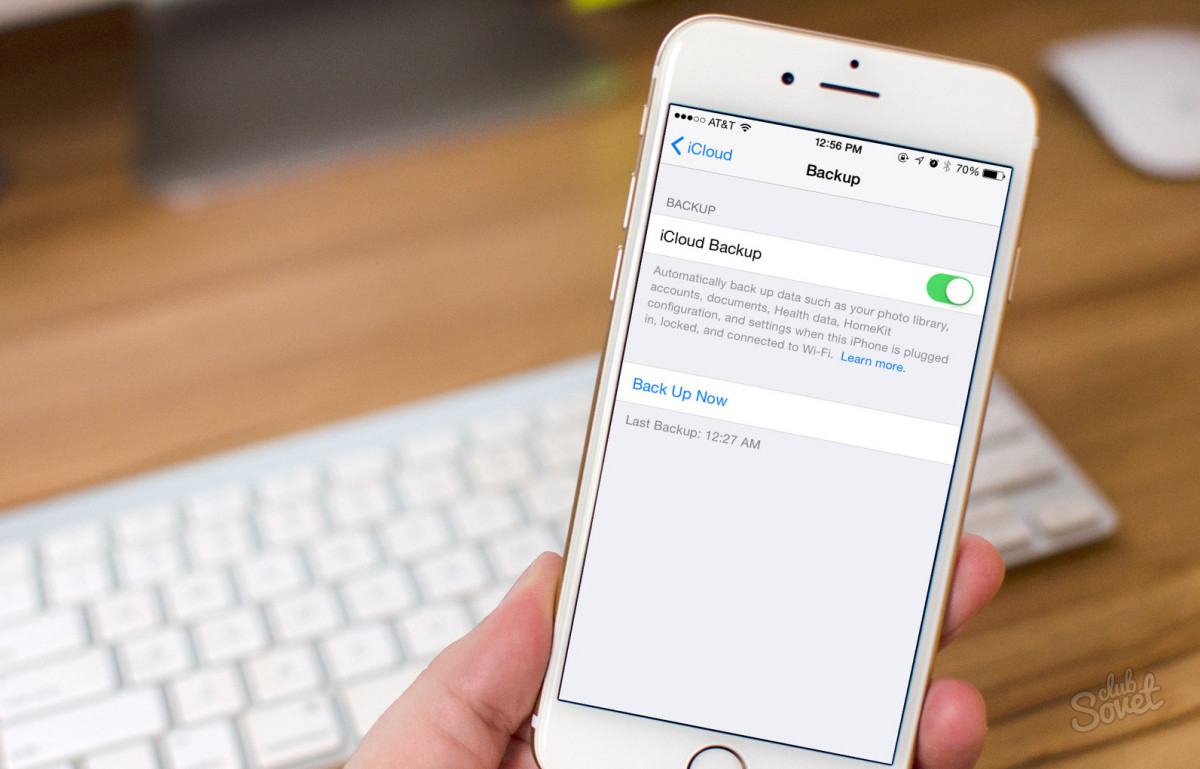
Comment transférer des données d'un iPhone à un autre à l'aide d'iTunes
Vous pouvez sauvegarder votre appareil non pas sur iCloud, mais sur iTunes. Cette méthode semblera beaucoup plus pratique pour beaucoup, car l'ensemble du processus prend moins de temps et s'effectue à partir d'un ordinateur ou d'un ordinateur portable. Tout ce dont tu as besoin:
- Les deux Appareils iPhone: vieux et nouveau.
- Cordon adaptateur pour ordinateur.
- votre ordinateur ou ordinateur portable.
Tout d'abord, connectez votre ancien téléphone à votre ordinateur et connectez-vous à iTunes. Dans l'onglet "Parcourir", vous verrez le bouton "Sauvegarder maintenant". Cependant, définissez d'abord les options de copie :
Si vous cochez la case à côté de "Crypter la sauvegarde de l'iPhone", tous les mots de passe du compte seront transférés sur le nouvel appareil. Si vous le supprimez, ces données ne seront pas transférées et les informations des applications iHealth resteront également intactes.
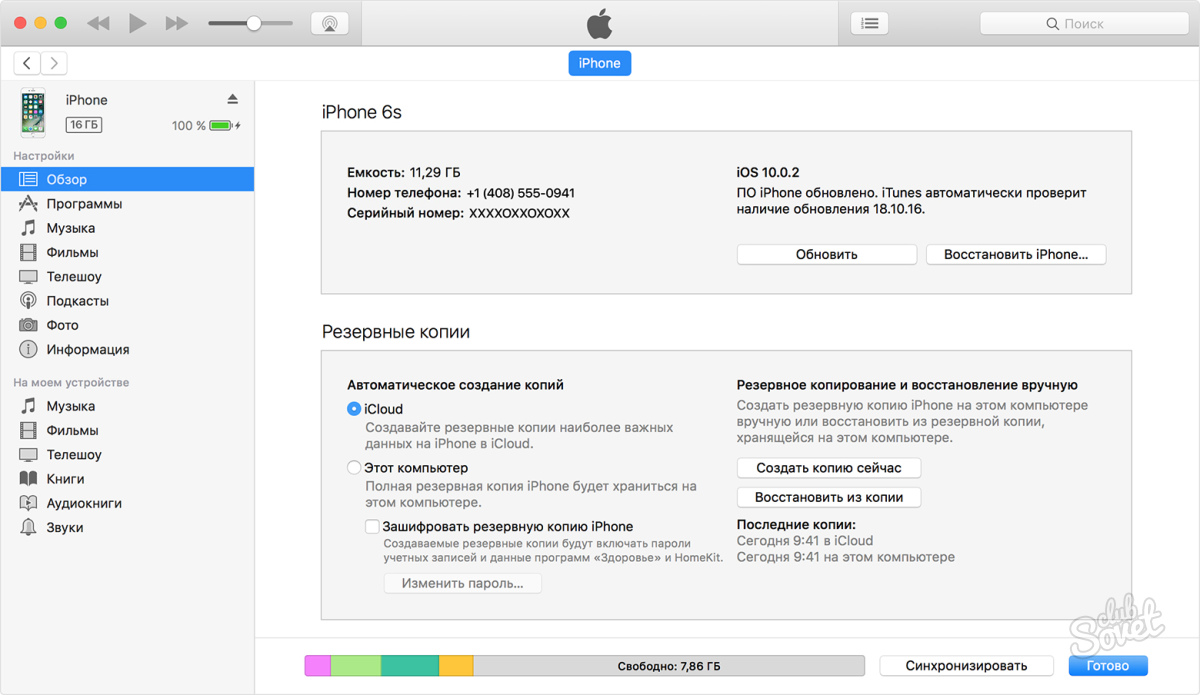
Le processus prendra un peu de temps, et ci-dessous, vous verrez combien d'espace votre copie de sauvegarde et combien reste-t-il.
Connectez maintenant le nouvel appareil à votre ordinateur et dans le même onglet, cliquez sur le bouton "Restaurer à partir de la copie iTunes". Sélectionnez la dernière copie effectuée. Cliquez sur Restaurer.
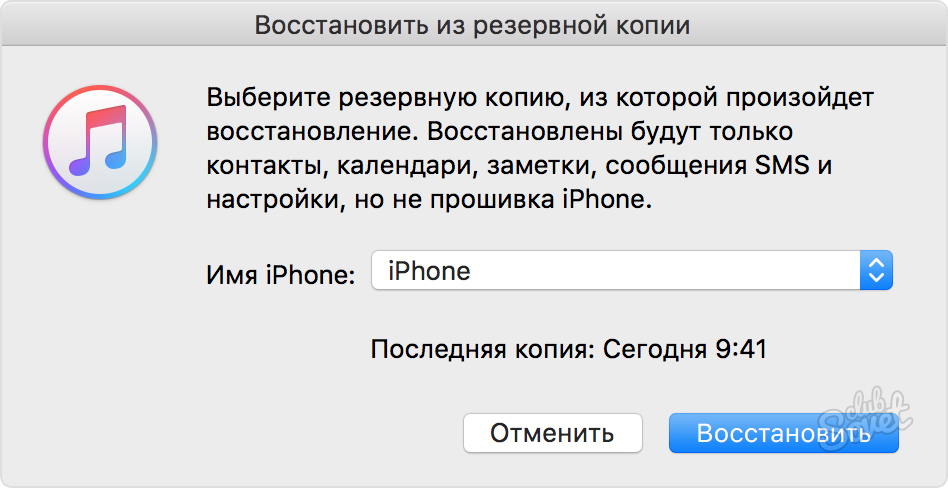
Désormais, tous les fichiers seront copiés dans les mêmes répertoires que sur l'appareil précédent, vos messages SMS, les données d'appel, les mots de passe, les paramètres du navigateur et de l'application seront complètement mis à jour sur le nouvel appareil. Vous êtes maintenant prêt à utiliser votre nouvel iPhone avec le même confort que votre ancien.
N'oubliez pas de synchroniser avec votre téléphone Apple Watch si vous en avez un. Cela se fait tout aussi facilement via iTunes. Afin de ne pas perdre les valeurs précédemment reçues dans la smartwatch, cryptez la connexion lors du transfert de données vers iTunes, et vous recevrez tous les paramètres dans leur forme d'origine.

